- 积分
- 136723
- 经验
- 43048 点
- 热情
- 28933 点
- 魅力
- 11298 点
- 信誉
- 21910 度
- 金币
- 5056 枚
- 钻石
- 3964 颗
- 蓝光币
- 0 ¥
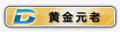
Post Share
- 金币
- 5056 枚
- 体力
- 34026 点
  
|
Sub Viewer是一个可以为 DVD、VCD、Mpeg、AVI、DivX、MP3、CDA、WAV等文件加入同步字幕的共享软件,它兼容许多软件制作的字幕格式。
播放字幕
运行Sub Viewer需要系统中安装DirectX8.0和微软媒体播放机7.0以上版本,启动后首先出现一个请求注册的提示画面,20秒后进入其主界面,它既可以当作DVD、VCD、MP3和DivX等媒体文件的播放控制器(实际播放时是借用的媒体播放机内核),也可以单独播放字幕文件,或实现二者的同步播出。
实现字幕同步播放的操作是:点击“Play a Video or Audio File”单选钮,点右边的“…”按钮找到音频或视频文件;再点选“Play a Subtitle”旁边的“…”按钮选择字幕文件,它会自动识别字幕文件的格式并在“Format”后显示(如同一路径下有一个与音/视频文件同名的.smi文存在则会自动打开);再单击“Add→Queue”按钮将字幕加入到播放列表中;点击“Play Queue”就开始播放。
如要对视频窗口大小和字幕出现的位置进行控制,可在视频画面上点鼠标右键,从快捷菜单的“Video Size”下选择“Half”(一半)、“Normal”(正常)、“Double”(双倍画面)、“Full Screen”(全屏播放);从菜单选项中选择“Align”可更改字幕的位置;如在Windows 2000/XP下运行,选择“Transparent”可以使字幕的背景透明。
制作字幕文件
播放字幕当然简单,可是字幕如何自己制作呢?或许你已经着急了。从https://www.divx-digest.com/subtitles/index.html可以下载许多电影的字幕文件,不过遗憾的是没有中文的,好在Sub Viewer带了一个字幕文件编辑器,这里以给歌曲《单身情歌》创建同步字幕为例介绍书写方法。
单击“Tools→Editor”打开编辑器,点击“File→New”新建字幕文件,你会发现窗口的上半部分“Head”段落已经自动填写好了,现在需要在下面窗口中写字幕的具体内容。执行完“New”菜单项后,选中“Head”下面的全部文字并复制,打开“记事本”将复制的文字粘贴进去,然后在下面加上段落,在之间写上类似“抓不住爱情的我,总是眼睁睁看它溜走”的语句。同理在下面的行上写上其他字幕内容,要注意下面各行中的数字应大于上面的数字(确定字幕的起始时刻并不是很容易的,需要有较好的耐心);字幕和时间设置完后,在文件最后一行加上“”;最后保存该文件(注意扩展名为.smi)就可以播放。回到编辑器窗口中,打开刚刚建立的SMI文件,字幕就出现在下边窗口中了。字幕文件(.smi文件)实际上是一个文本文件,使用任何文本编辑器都可以打开它。
要做到字幕的同步,关键在于把每句歌词的起始时刻弄准确,这可得花费一些工夫。
软件下载地址:https://forum.BluRayCD.com/thread-24564-1-1.html |
|